この夏のお買い物
この夏の僕の一番大きなお買い物としては、SurfacePro3を買ったことだけど、
このPCのスペックが上がると作業効率も割りと上がるので嬉しい。
今まではVersaProという業務用PCみたいなヤツを下北のジャンク屋さんで2万円で買って3年くらい使ってきたけど、
VersaProだと処理速度(レジストリの容量)に限界を感じてました。
そんなときに酔った勢いで新PCを買い、改めてスペック高いものはいいなぁーって思ってるのですが、
このChromecastも併せてそのときに買った逸品。
スマホは未だにGALAXYS3なんていう3~4年前の型を使ってるのだけど、
これ動画見るにはあまり適してない。
気が付くとガジェットが増えていて、手元にはタブレットなんていうものも持つようになったのだけど、
このタブレットでも迫力液晶に比べるとそっけなくも感じる。
てなわけで、Chromecastを購入して、それをうちのテレビにつないで、銀魂を見よう!っていう風に思って
購入したわけなんです。
Chromecastの使い方
使い方を書いときます。
1.テレビのHDML端子にChromecastを差し込む。

↑HDML端子はこんな形してます。
2.Wi-Fiにつなげる
3.スマホで見たい動画を再生する。
以上!
ざっと書いてみると、そんな感じです。
Chromecast対応アプリ一覧
youtube
Google play
dTV
hulu
U▷NEXT
GYAO!
Red Bull. TV
Photo Cast for Chromecast
GooglePlayMusic
LINE KIDS動画
Post tv
Plex for Android
など、日々増加中。
こう考えると、huluなどをスマホで契約してストリーミングしてそれをTVで見たら、
これレンタル不要じゃん!って思った。
ということで、このChromecastは値段も4千円くらいだし、今後一つの動画配信サービスのキーアイテムとしての地位を益々高めてくれそうな気がしました。
って使ってみるとわかるもんだわ。
Chromecast利用時の注意点
1.スマホ本体の電池切れに注意。
僕のGALAXYが古いからかもしれないけど、スマホの電池が切れると当然Wi-Fiで飛ばしてるテレビの動画も切れます。
2.スマホの発熱に注意。
これも型によるけど、GALAXYはなんか最近熱っぽいです。
3.Wi-Fiだと、ちょっとローディングなどで時間がかかる場合がある。
うちのはワイモバイルのルーターですが、若干そんな感じ。
ってことでChromecast、これは買いやな!
ライター:かみじょー



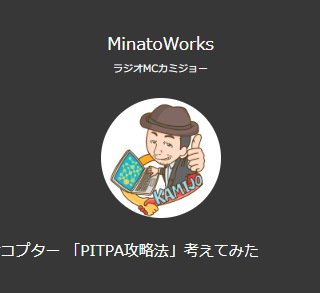
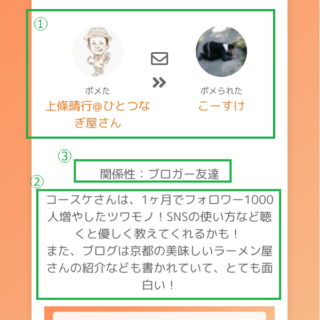


コメント